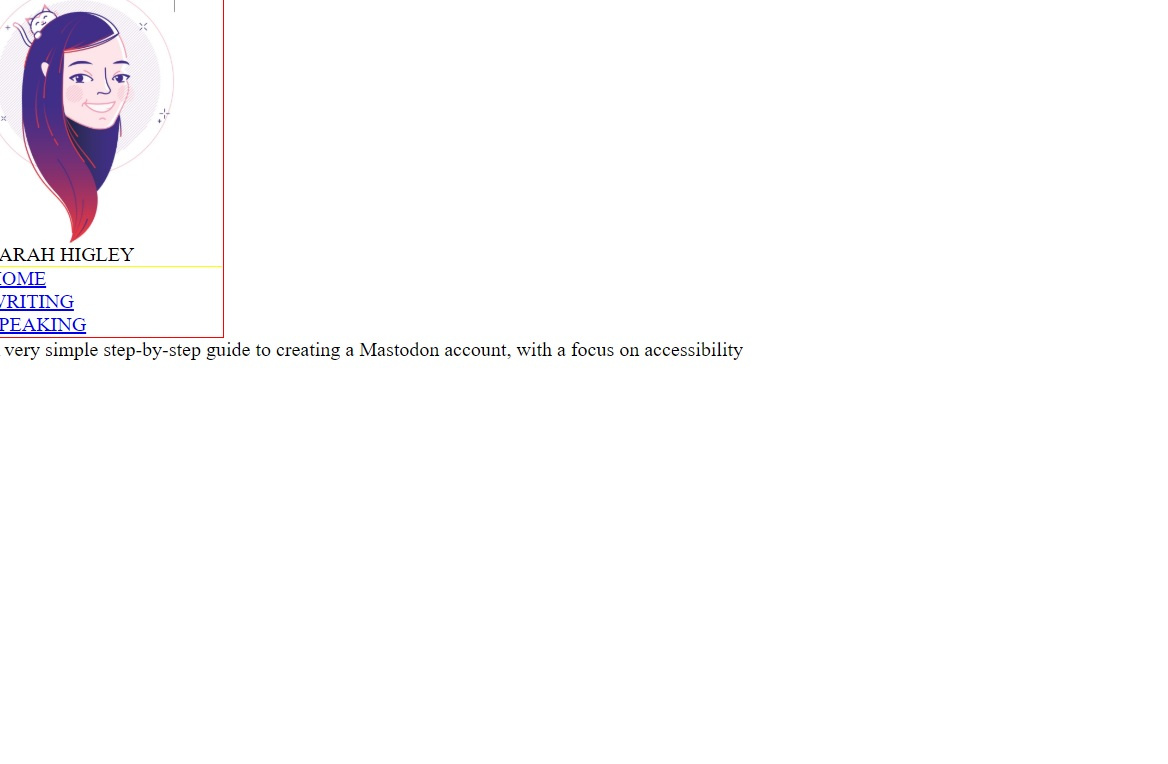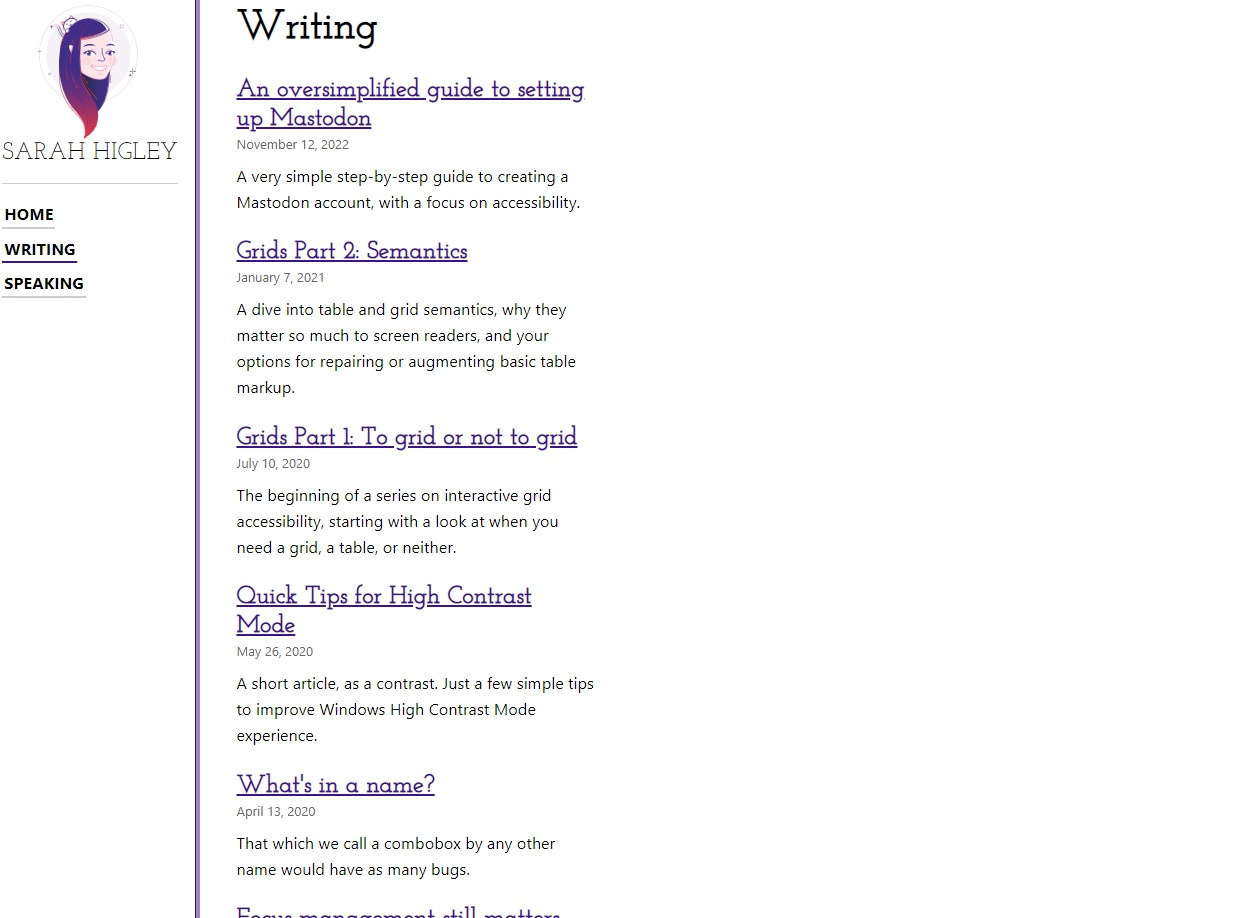Для растягивания вертикального заголовка (`<header>`) на всю высоту контейнера с помощью Flexbox, вы можете выполнить следующие шаги:
1. Установите контейнеру (`<header>` родитель) стиль `display: flex;`.
2. Выровняйте содержимое контейнера по вертикали с помощью свойства `align-items: stretch;`.
3. Убедитесь, что у `<header>` не установлены фиксированные размеры по высоте, которые могли бы помешать растягиванию.
4. Если вы хотите, чтобы элемент `<header>` занял всё доступное пространство, используйте `flex-grow: 1;`.
Вот пример HTML и CSS кода:
HTML:
```html
<div class="container">
<header>Заголовок</header>
<main>Основное содержимое</main>
</div>
```
CSS:
```css
.container {
display: flex; /* делаем контейнер flex-контейнером */
flex-direction: column; /* располагаем элементы в колонку */
min-height: 100vh; /* например, минимальная высота всего контейнера */
}
header {
background-color: red; /* цвет для визуализации */
/* заголовок будет растягиваться по высоте автоматически благодаря stretch, если не указана высота */
flex-grow: 1; /* позволяет элементу растянуться на все доступное пространство */
}
main {
flex-grow: 2; /* заставляет основное содержимое также растягиваться, если необходимо */
/* можно убрать или изменить этот параметр в зависимости от потребностей */
}
```
Убедитесь, что у `<header>` нет стилей, мешающих ему растягиваться, например высота (`height`), максимальная (`max-height`) или минимальная высота (`min-height`), кроме случаев, когда это действительно необходимо.
Свойство `flex-grow: 1;` говорит элементу занимать всё доступное пространство в контейнере. Если вы не увидели ожидаемый результат, возможно, в коде есть что-то, что переопределяет поведение Flexbox (например, другие CSS классы или встроенные стили).
Если предыдущие рекомендации не работают, возможно, вам стоит обеспечить более точный контекст или код, чтобы получить более конкретные инструкции.